Provisionsvorlagen
Dynamics HR Management bietet Ihnen die Möglichkeit, Provisionsvorlagen anzulegen und zu verwalten. Die Möglichkeiten sind hier nahezu unendlich. Egal ob Sie Ihre Provisionen basierend auf festen Beträgen oder prozentual berechnen, egal ob es nur eine einzelne Regel gibt oder ob Sie mehrere komplexe Regeln verknüpfen wollen, nahezu alles ist möglich.
1. Provisionsvorlage anlegen
2. Provisionen - was ist möglich?
1. Provisionsvorlage anlegen
Öffnen Sie Navigationsleiste -> Personal -> Einstellungen -> Provisionsvorlagen und klicken Sie auf +NEU
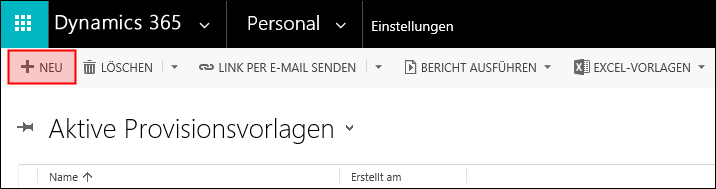
Geben Sie einen treffenden Namen ein und Speichern Sie den Datensatz
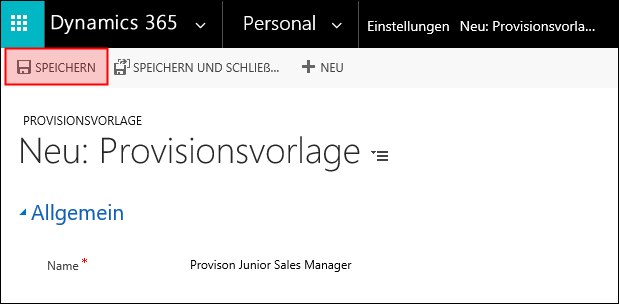
Im Abschnitt Provisionsregeln können Sie nun mit Hilfe des + Symbols alle Regeln anlegen, die Sie zur Berechnung der Provisionen benötigen
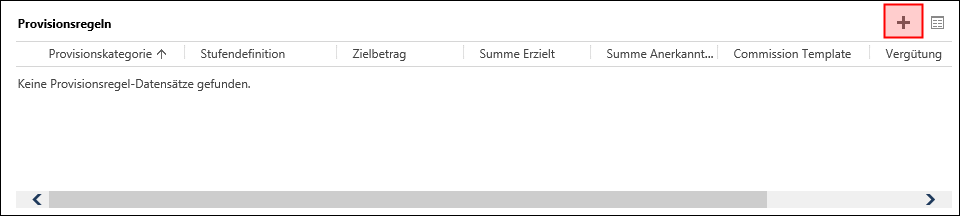
Geben Sie alle benötigten Daten ein und Speichern Sie den Datensatz
- Name: Geben Sie hier einen treffenden Namen ein
- Provisionskategorie: Wählen Sie hier die Kategorie, für die diese Provisionsregel gelten soll. Sie könnten hier beispielsweise nach Produktkategorien oder Dienstleistungen unterscheiden. Da jedes Unternehmen unterschiedliche Kategorien nutzt, erhalten Sie als Standard eine neutrale Bezeichnung (Typ1, Typ 2). Es handelt sich hierbei um ein globales Optionsset, das Sie selbstständig bearbeiten können. Eine Anleitung dazu finden Sie hier: Globales Optionsset bearbeiten
- Stufendefinition: Wählen Sie hier, ob Ihre Regel Betragsbasiert oder Prozentbasiert ist
- Währung: Geben Sie hier die Währung an, die Sie zur Berechnung der Provision nutzen wollen
- Zielbetrag: Geben Sie hier den Zielbetrag an, der für diese Provisionsregel gilt
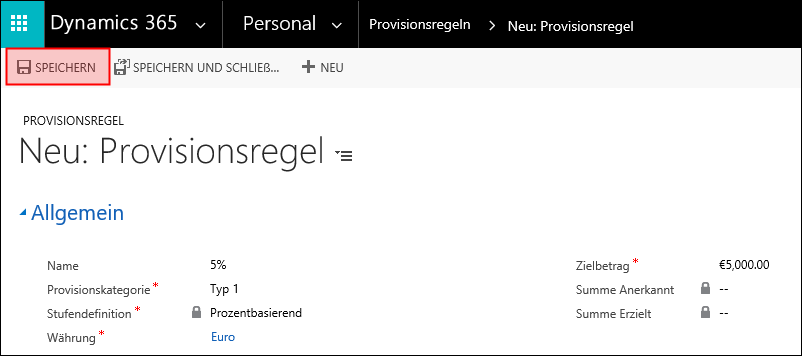
Im Abschnitt Provisionsberechnung können Sie nun mit Hilfe des + Zeichens alle Provisionsstufen anlegen, die Sie benötigen
- Provisionsberechnung: Wählen Sie hier, ob Sie einen festen Betrag oder jeden Prozentpunkt des Ziels als Berechnungsgrundlage nutzen wollen
- Währung: Geben Sie hier die Währung an, die Sie zur Berechnung der Provision nutzen wollen
- Von % des Ziels / Betrag von: Definieren Sie hier den Beginn der Berechnungsspanne
- Bis % des Ziels / Betrag bis: Definieren Sie hier das Ende der Berechnungsspanne
- Provision %: Geben Sie hier die Prozentzahl an, die zur Berechnung der Provision genutzt wird

Speichern Sie die Regel, um die Definition abzuschließen.
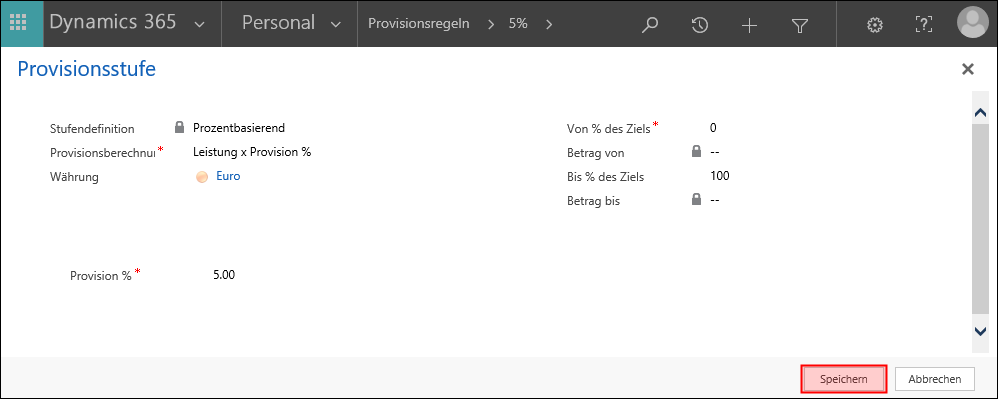
Sobald Sie alle Regeln definiert haben, klicken Sie auf Speichern & Schließen
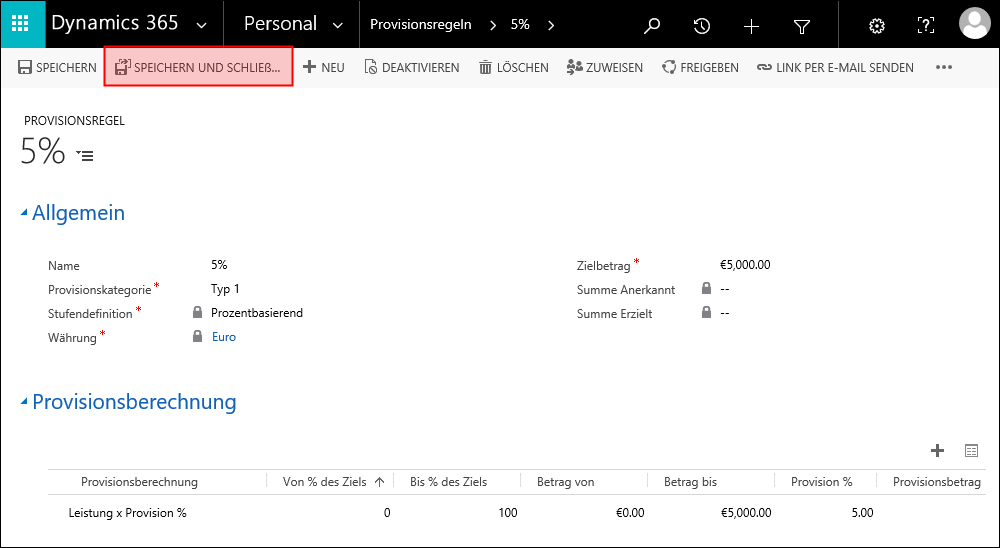
Der Bereich Zugeordnete Mitarbeiter dient Ihnen v.a. später als Informationsquelle, um zu sehen, welche Mitarbeiter dieser Vorlage zugeordnet sind. Wir empfehlen nicht, hier Mitarbeiter mit dieser Vorlage zu verknüpfen, sondern dies direkt über die Digitale Personalakte des jeweiligen Mitarbeiters zu erledigen.

Zurück nach oben | Zurück zum Inhaltsverzeichnis
2. Provisionen - was ist möglich?
Dieser Abschnitt zeigt anhand einiger Beispiele, welche Möglichkeiten Ihnen zur Verfügung stehen und wie diese in Dynamics HR Management umgesetzt werden.
Beispiel 1: Einfache Regeln
Der Mitarbeiter hat die Zielvorgabe, 10.000 € Umsatz mit Produktverkäufen zu erwirtschaften. Für jeden erreichten Prozentpunkt (100€), soll er eine Provision von 2% bekommen.
Die dazugehörige Einstellung sieht dabei folgendermaßen aus:
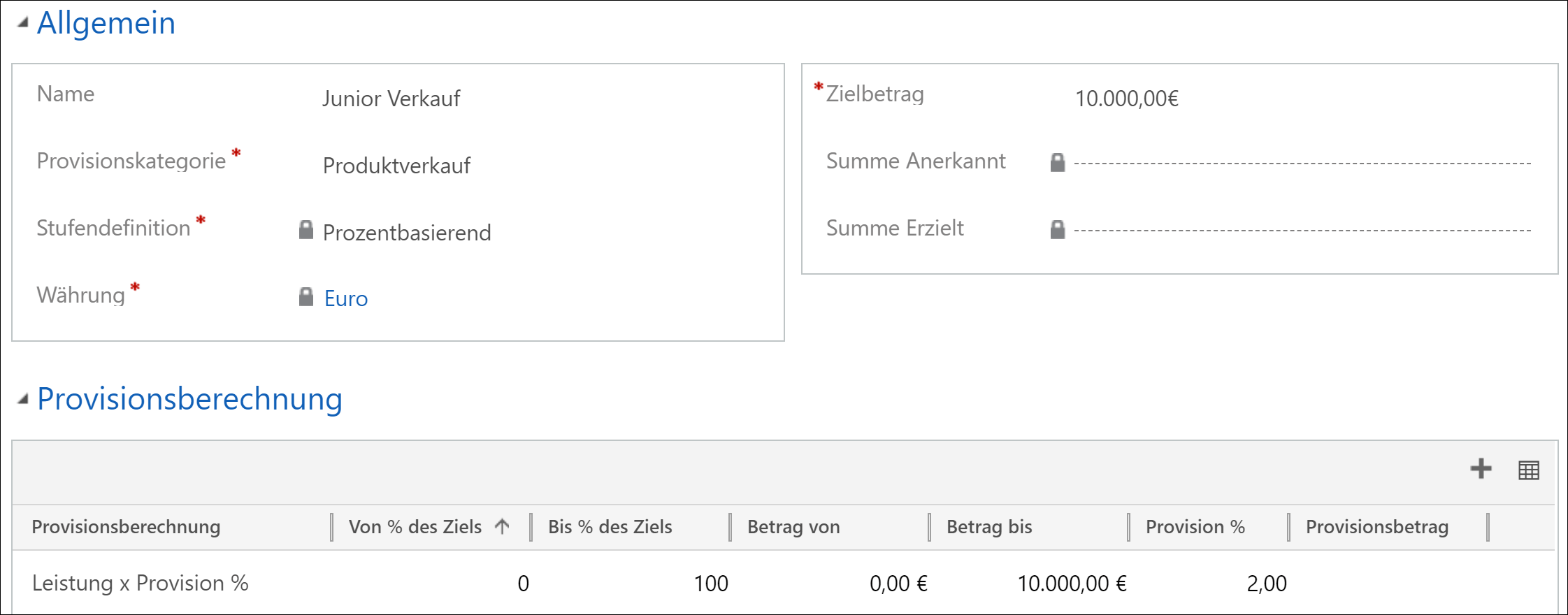
Beispiel 2: Mehrere Regeln
Der Mitarbeiter hat die Zielvorgabe, 10.000 € mit Produktverkäufen zu erwirtschaften. Bis dieses Ziel erreicht ist, erhält er 2% des Umsatzes als Provision. Sobald das Ziel überschritten ist, bekommt er für die Summe darüber 4 % Provision
Die dazugehörige Einstellung sieht dabei folgendermaßen aus:
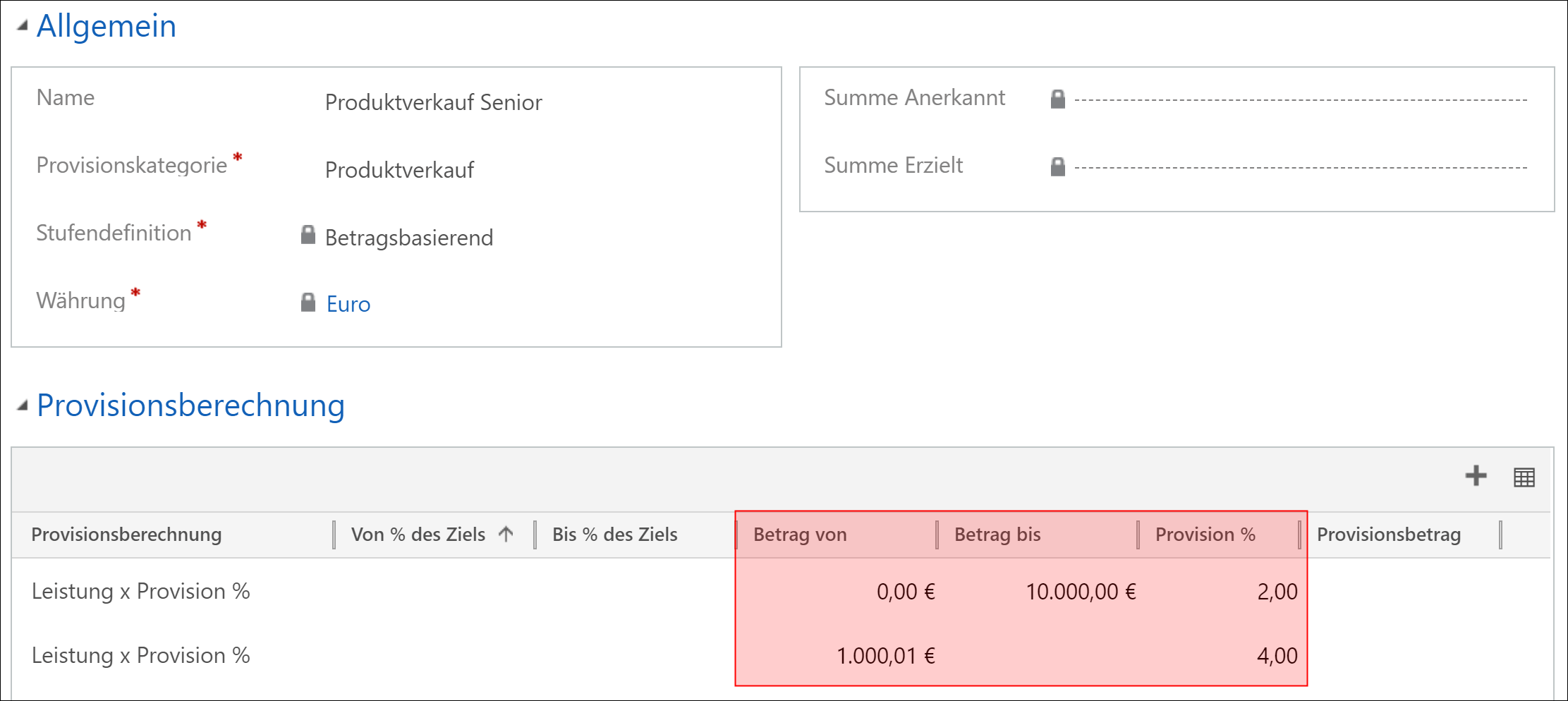
Zurück nach oben | Zurück zum Inhaltsverzeichnis
